Trong khi làm việc nhóm trên Microsoft Teams, việc gửi file là nhu cầu thường xuyên để trao đổi tài liệu hay văn bản giữa các thành viên trong nhóm. Theo mặc định Microsoft Teams tự động kết nối với tài khoản OneDrive của bạn theo tài khoản Microsoft. Và nếu muốn thì người dùng cũng có thể sử dụng thêm nhiều tài khoản lưu trữ đám mây khác, khi Microsoft Teams cho phép bạn kết nối nhiều dịch vụ. Bài viết dưới đây sẽ hướng dẫn bạn thêm các dịch vụ lưu trữ vào Microsoft Teams.
Cách kết nối dịch vụ lưu trữ với Microsoft Teams
Bước 1:
Người dùng nhấn vào mục Files ở cạnh trái màn hình rồi chọn tiếp vào Add Cloud Storage.
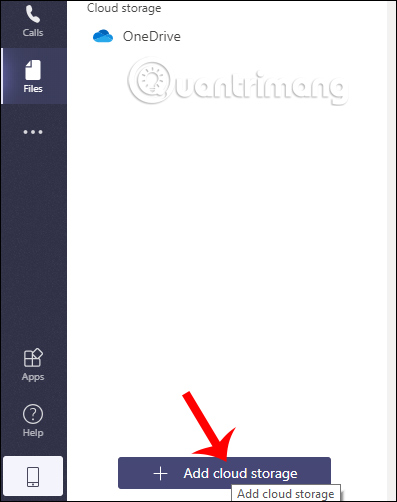
Bước 2:
Hiển thị giao diện các dịch vụ lưu trữ đám mây mà Microsoft Teams hỗ trợ kết nối. Bạn nhấn vào một dịch vụ để sử dụng. Chuyển sang giao diện trên web yêu cầu người dùng nhập tài khoản dịch vụ lưu trữ để sử dụng, trong bài lấy ví dụ với dịch vụ Dropbox. Khi đã đăng nhập xong hay đồng ý để Microsoft Teams truy cập các nội dung mà bạn đang lưu trữ.
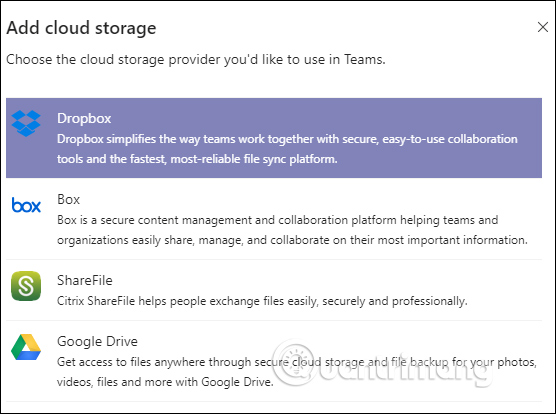
Bước 3:
Khi đã kết nối thành công chúng ta sẽ nhìn thấy toàn bộ dữ liệu đã lưu trữ tại Dropbox. Khi nhấn vào biểu tượng 3 dấu chấm bạn sẽ có các tùy chọn như hình dưới đây.
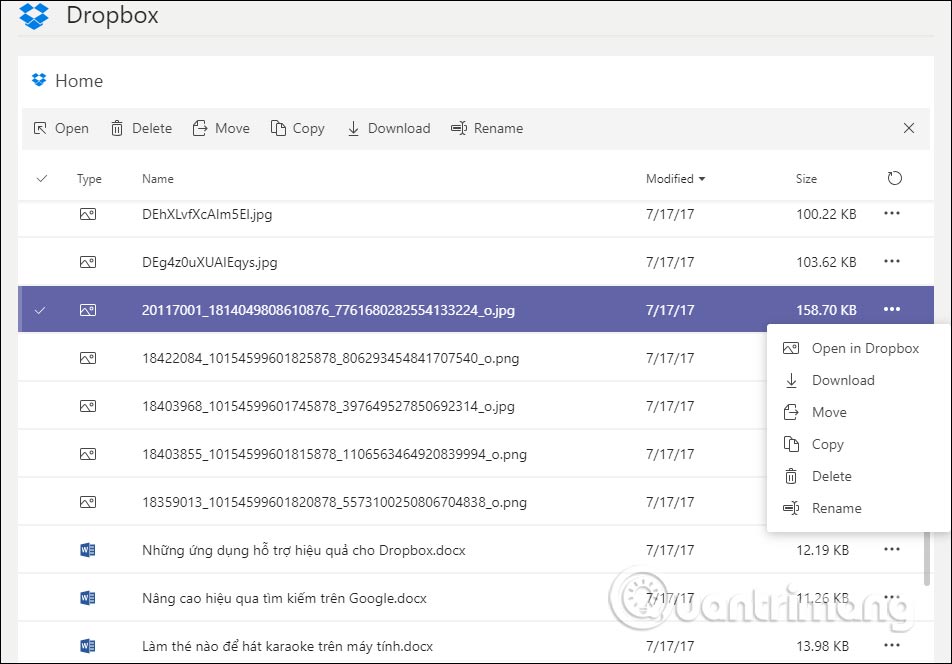
Bước 4:
Nếu làm việc trong nhóm Microsoft Teams, khi nhấn biểu tượng file để gửi bạn sẽ nhìn thấy tài khoản Dropbox mới kết nối để chọn file gửi đi. Nhấn Upload a copy để tải và gửi dữ liệu vào nhóm làm việc.
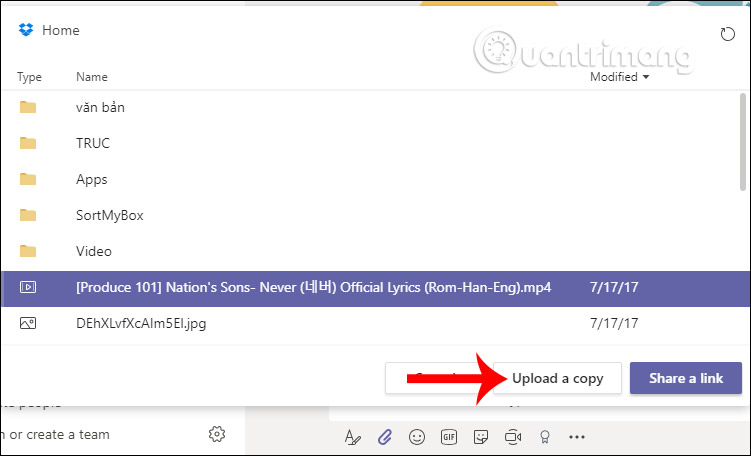
Ngoài những dịch vụ lưu trữ thì Microsoft Teams cũng kết nối với rất nhiều loại dịch vụ khác để phục vụ cho việc kết nối giữa các thành viên trong nhóm. Bạn nhấn vào mục Apps để chọn.
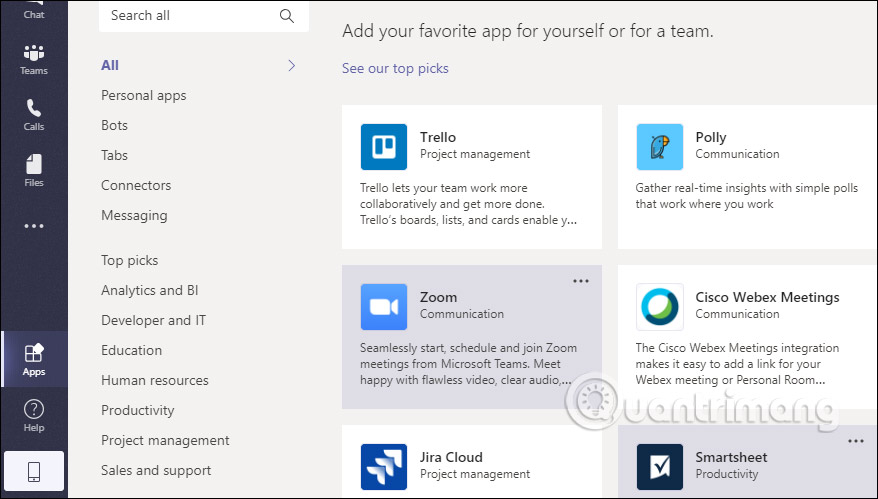
Xem thêm:
 Công nghệ
Công nghệ  AI
AI  Windows
Windows  iPhone
iPhone  Android
Android  Học IT
Học IT  Download
Download  Tiện ích
Tiện ích  Khoa học
Khoa học  Game
Game  Làng CN
Làng CN  Ứng dụng
Ứng dụng 





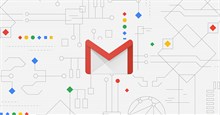
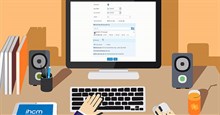











 Linux
Linux  Đồng hồ thông minh
Đồng hồ thông minh  macOS
macOS  Chụp ảnh - Quay phim
Chụp ảnh - Quay phim  Thủ thuật SEO
Thủ thuật SEO  Phần cứng
Phần cứng  Kiến thức cơ bản
Kiến thức cơ bản  Lập trình
Lập trình  Dịch vụ công trực tuyến
Dịch vụ công trực tuyến  Dịch vụ nhà mạng
Dịch vụ nhà mạng  Quiz công nghệ
Quiz công nghệ  Microsoft Word 2016
Microsoft Word 2016  Microsoft Word 2013
Microsoft Word 2013  Microsoft Word 2007
Microsoft Word 2007  Microsoft Excel 2019
Microsoft Excel 2019  Microsoft Excel 2016
Microsoft Excel 2016  Microsoft PowerPoint 2019
Microsoft PowerPoint 2019  Google Sheets
Google Sheets  Học Photoshop
Học Photoshop  Lập trình Scratch
Lập trình Scratch  Bootstrap
Bootstrap  Năng suất
Năng suất  Game - Trò chơi
Game - Trò chơi  Hệ thống
Hệ thống  Thiết kế & Đồ họa
Thiết kế & Đồ họa  Internet
Internet  Bảo mật, Antivirus
Bảo mật, Antivirus  Doanh nghiệp
Doanh nghiệp  Ảnh & Video
Ảnh & Video  Giải trí & Âm nhạc
Giải trí & Âm nhạc  Mạng xã hội
Mạng xã hội  Lập trình
Lập trình  Giáo dục - Học tập
Giáo dục - Học tập  Lối sống
Lối sống  Tài chính & Mua sắm
Tài chính & Mua sắm  AI Trí tuệ nhân tạo
AI Trí tuệ nhân tạo  ChatGPT
ChatGPT  Gemini
Gemini  Điện máy
Điện máy  Tivi
Tivi  Tủ lạnh
Tủ lạnh  Điều hòa
Điều hòa  Máy giặt
Máy giặt  Cuộc sống
Cuộc sống  TOP
TOP  Kỹ năng
Kỹ năng  Món ngon mỗi ngày
Món ngon mỗi ngày  Nuôi dạy con
Nuôi dạy con  Mẹo vặt
Mẹo vặt  Phim ảnh, Truyện
Phim ảnh, Truyện  Làm đẹp
Làm đẹp  DIY - Handmade
DIY - Handmade  Du lịch
Du lịch  Quà tặng
Quà tặng  Giải trí
Giải trí  Là gì?
Là gì?  Nhà đẹp
Nhà đẹp  Giáng sinh - Noel
Giáng sinh - Noel  Hướng dẫn
Hướng dẫn  Ô tô, Xe máy
Ô tô, Xe máy  Tấn công mạng
Tấn công mạng  Chuyện công nghệ
Chuyện công nghệ  Công nghệ mới
Công nghệ mới  Trí tuệ Thiên tài
Trí tuệ Thiên tài